הורדת סרטוני Instagram Reels
הורד סרטוני Instagram Reels בחינם
הדרך האולטימטיבית להורדת סרטוני Reels מאינסטגרם
אם אתה מחפש דרך פשוטה ויעילה להוריד סרטוני Reels מ-Instagram, SaveClip הוא הפתרון המושלם עבורך. בעזרת כלי זה, ניתן להוריד את סרטוני ה-Reels במהירות ובנוחות, תוך שמירה על האיכות הגבוהה ביותר של הסרטון: Full HD, 1080p, 2k, ואף 4k.
SaveClip מציע פלטפורמה מקוונת מעולה להורדת סרטוני רילס מאינסטגרם ללא צורך בהתקנת תוכנה נוספת. כל מה שצריך לעשות הוא לבקר באתר SaveClip.CC, להדביק את הקישור לסרטון ה-Reels שברצונך להוריד בתיבת החיפוש, והמערכת תבצע עיבוד מהיר ותספק לך קישור להורדת הסרטון באיכות הגבוהה ביותר.
SaveClip לא רק מיועד לשימוש על מחשב אישי, אלא גם תואם למגוון רחב של מכשירים, כולל Mac, iPad, טלפונים אנדרואיד ו-iPhones. הוא מאפשר הורדת סרטוני Reels בפורמט mp4 במהירות וביעילות, והייחוד בו הוא שהוא אינו דורש כל התקנה של תוכנה נוספת – דפדפן אינטרנט בלבד יספיק כדי להוריד בקלות סרטוני Instagram Reels.
למה לבחור ב-SaveClip להורדת סרטוני Reels מ-Instagram?
Instagram Reels היא אחת התכונות המושכות והפופולריות ביותר של Instagram, המאפשרת למשתמשים ליצור סרטונים קצרים באורך 15 עד 30 שניות, מלאים ביצירתיות וכלי עריכה מתקדמים. עם זאת, הורדת סרטוני Reels מהפלטפורמה היא לא פשוטה כלל ולעיתים בלתי אפשרית.
SaveClip מציע פתרון מהיר ויעיל להורדת ושמירת סרטוני Reels מ-Instagram, בכל רזולוציה, מבלי לבזבז זמן או מאמץ. בין אם אתה משתמש במחשב אישי, טלפון נייד או כל מכשיר אחר, SaveClip הוא הבחירה המושלמת לצרכים שלך.
איך להוריד סרטוני Reels מ-Instagram באיכות HD מלאה עם SaveClip?
- שלב 1: פתח את אפליקציית Instagram במכשיר שלך, בין אם מדובר במחשב, טלפון אנדרואיד, אייפון, או כל מכשיר אחר.
- שלב 2: בתוך Instagram, פתח את הפוסט (וידאו או תמונה) שברצונך להוריד והעתק את הקישור.
- שלב 3: גש לאתר SaveClip.CC, הדבק את קישור הפוסט בתיבת הקלט שבחלק העליון של העמוד ולחץ על כפתור ההורדה.
- שלב 4: הסרטון שברצונך להוריד יופיע מיד, לחץ על הכפתור הורדת וידאו המופיע מתחת לסרטון, והקובץ יישמר במכשיר שלך.
איך להוריד סרטוני Reels מ-Instagram למכשירי iPhone ו-iPad?
הערה: הורדת סרטונים מ-Instagram עובדת רק עם iOS 13+ ו-iPadOS 13+ (לגרסאות ישנות יותר כמו iOS 12 ומטה, ניתן לראות הוראות כאן).
שלב 1: פתח את אפליקציית Instagram במכשיר שלך.
שלב 2: העתקת כתובת URL של Reels באינסטגרם – מצא את הפוסט הרצוי, לחץ על האייקון (...) מתחת לפוסט ובחר באפשרות העתק קישור.
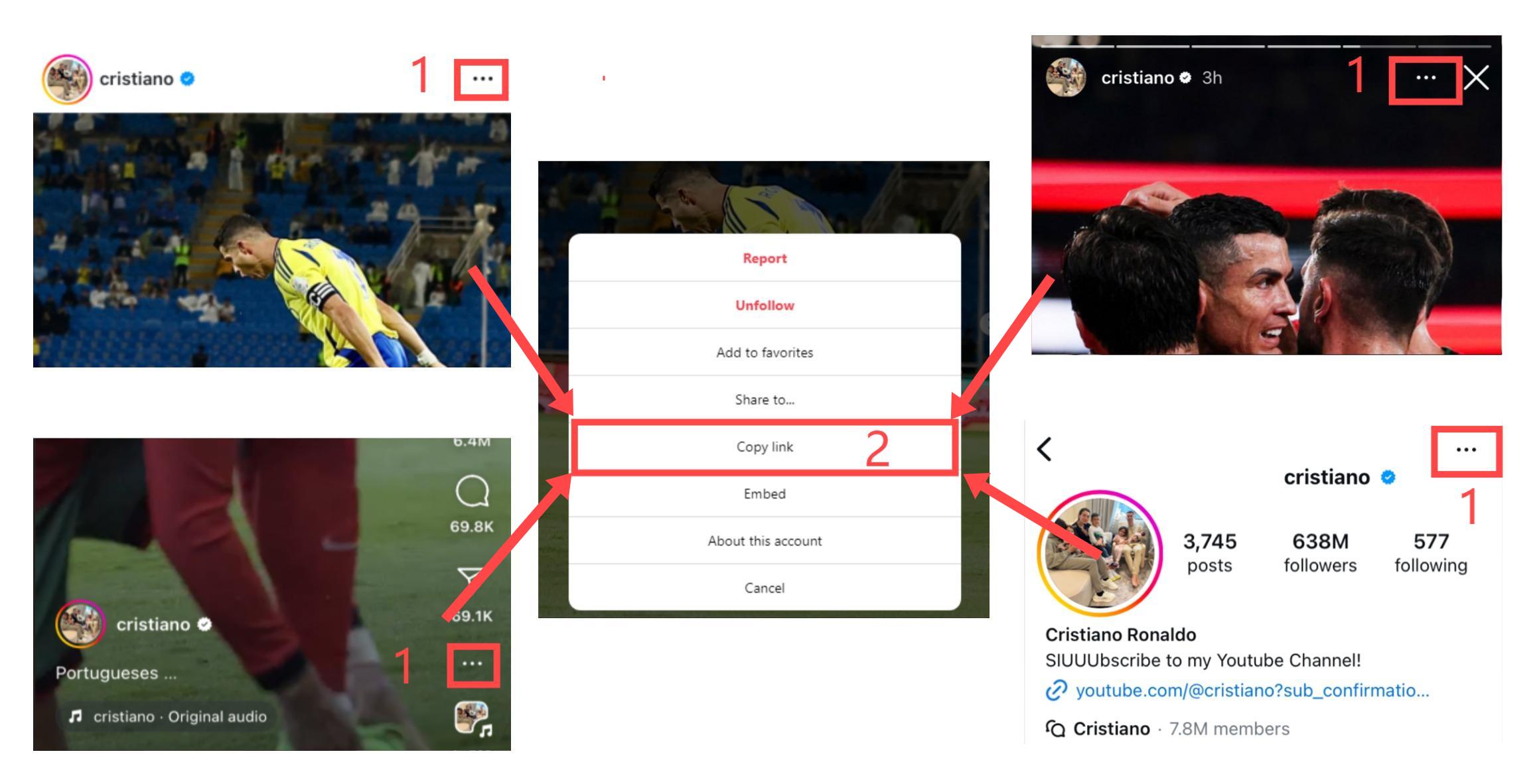
שלב 3: גש לאתר SaveClip.CC באמצעות Safari, הדבק את הקישור של הפוסט בתיבת הקלט ולחץ על כפתור הורדה.
שלב 4: הסרטון המבוקש יופיע, לחץ על הורדת וידאו מתחת לסרטון, והקובץ יישמר במכשיר שלך.
שאלות נפוצות
איך להוריד סרטוני Reels מאינסטגרם?
- שלב 1: פתח את Instagram, מצא את סרטון ה-Reels שברצונך להוריד והעתק את הקישור.
- שלב 2: הדבק את הקישור בתיבת הקלט באתר SaveClip ולחץ על כפתור ההורדה.
- (SaveClip.CC עובד בצורה מיטבית על כל הדפדפנים המובילים כמו Chrome, Firefox, Safari, Opera, Edge וכו').